Описание:
В WorldEdit регион выделяется с помощью обозначения точек кубоида.
Кубоид — это параллелепипед.
Существует 3 варианта выделения кубоида:
- Встаем на точку 1 и пишем в чате //pos1, встаем на точку 2 и пишем //pos2.
- Наводим прицел на точку 1 и пишем в чате //hpos1, соответственно наводим прицел на точку 2 и пишем //hpos2.
- Берем деревянный топор в руки (если нет, то пишем команду //wand), жмем левой кнопкой мыши на точку 1 и правой кнопкой мыши на точку 2.
Действия с регионами
//replace — заменить на . Пример: //replace dirt glass — заменить землю на стекло в выбранном кубоиде.
//overlay %,%, … — покрыть % кубоида блоком и % кубоида блоком . Пример: //overlay 5%torch,95%air — покрыть 5% кубоида факелами.
//set — заполнить весь кубоид блоком . Пример: //set 0 — удалить все блоки в кубоиде(заполнить воздухом).
//move — сдвинуть кубоид на блоков в направлении и замнив оставшиеся блоки на .
//walls — создать стены из вокруг кубоида.
//sphere [raised?] — создать сферу из c радиусом . Raised может принимать значения yes и no, если yes, то центр сферы сместится вниз на его радиус.
//hsphere [raised?] — создать полую сферу из c радиусом . Raised может принимать значения yes и no, если yes, то центр сферы сместится вниз на его радиус.
//cyl — создать цилиндр из с радиусом и высотой [height].
//hcyl — создать полый цилиндр из с радиусом и высотой [height].
/forestgen — создать лес площадью x блоков с типом и плотностью , плотность варьируется от 0 до 100. Типы деревьев
Полный список команд (в состоянии перевода)
//limit — максимальное количество блоков используемое при командах. Действует только на вас. Используется для предотвращения катастрофических инцидентов.
Действия с историей
//undo [num-steps] — отменяет последнюю вашу команду. [num-steps] — число отмены последних команд.
//redo [num-steps] — возвращает отмененные вами команды. [num-steps] — число возвращения команд отмененных вами.
/clearhistory — отчищает историю.
Выделение
//wand — дает вам деревянный топор (топор редактирования). ЛКМ по блоку деревянным топором назначает первую позицию, ПКМ по блоку назначает вторую позицию.
/toggleeditwand — отключает деревянный топор. Теперь им можно пользоваться по прямому назначению.
//sel — выбор формы выделяемого региона. cuboid — выделяет куб. poly — выделяет только в плоскости.
//pos1 — назначает первой позицией для выделения блок на котором вы стоите.
//pos2 — назначает второй позицией для выделения блок на котором вы стоите.
//hpos1 — назначает первой позицией для выделения блок на который вы смотрите.
//hpos2 — назначает второй позицией для выделения блок на который вы смотрите.
//chunk — выделяет весь чанк на котором вы находитесь.
//expand — расширяет выбранный вами регион на amount блоков в направлении, в которое вы смотрите.
//expand — расширяет выбранный вами регион на amount блоков в направлении direction (north, east, south, west, up, down)
//expand [direction] — расширяет выбранный вами регион в двух направлениях. amount количество блоков расширения в первом направлении, reverse-amount — количество блоков расширения во втором направлении направлении, direction (north, east, south, west, up, down). Например: //expand 10 7 south — расширит выбранный регион на 10 блоков к югу (south) и на 7 блоков к северу (north).
//expand vert — максимально расширит выбранный вами регион вверх и вниз.
//contract — уменьшает выбранный вами регион на amount блоков в направлении, в которое вы смотрите.
//contract — уменьшает выбранный вами регион на amount блоков в направлении direction (north, east, south, west, up, down)
//contract [direction] — уменьшает выбранный вами регион в двух направлениях. amount количество блоков уменьшения в первом направлении, reverse-amount — количество блоков уменьшения во втором направлении направлении, direction (north, east, south, west, up, down). Например: //contract 10 7 south — уменьшит выбранный регион на 10 блоков к югу (south) и на 7 блоков к северу (north).
//outset [-hv] — Outset the selection in every direction.
//inset [-hv] — Inset the selection in every direction.
//shift [direction] — перемещает регион выбора. Не перемещает содержимое региона. amount — расстояние, direction (north, east, south, west, up, down).
//size — введите что-бы узнать размер выбранного региона.
//count — введите что бы узнать сколько блоков чего либо (block) находится в выбранном регионе.
//distr — введите для получения списка блоков находящихся в выбранном регионе.
Операции с регионами
//set — заполнить выбранный регион определенным блоком (block>).
//replace — заменить все блоки в выбранном регионе определенным блоком (to-block).
//replace — заменить определенные блоки (from-block) другими определенными блоками (to-block) в выбранном регионе.
//overlay — покрыть выбранный регион определенным блоком. Например: //overlay 50 — покрыть выбранный регион факелами.
//walls — создать стены вокруг выбранного региона определенным блоком.
//outline — создает стены, пол, потолок вокруг выбранного региона.
//smooth [iterations] — сглаживает (делает реалистичнее) выбранный регион. iterations — интенсивность.
//regen — востанавливает выбранный регион. Заново его генерирует.
//move [count] [direction] [leave-id] — передвинуть содержимое выбранного региона на count блоков в направлении direction (north, east, south, west, up, down). И заменить освубожденную область определенным блоком (leave-id).
//stack [count] [direction] — продлить выбранный регион на count блоков в направлении direction (north, east, south, west, up, down).
Буфер
//copy — скопировать выбранный регион.
//cut — вырезать выбранный регион.
//paste — вставить скопированный регион.
//rotate — повернуть скопированный регион в буфере обмена в направлении angle-in-degrees.
//flip [dir] — отразить регион в буфере.
//load — загрузить файлы буфера.
//save — сохранить файлы буфера под именем filename.
/clearclipboard — отчистить буфер.
Создание
//hcyl [height] — создание полого (только стены), вертикального цилиндра из блока block, радиусом radius, и высотой height.
//cyl [height] — создание вертикального цилиндра из блока block, радиусом radius, и высотой height.
//sphere — создание сферы из блока block и радиусом radius.
//hsphere — создание полой (пустой) сферы из блока block и радиусом radius.
/forestgen [size] [type] [density] — создание леса размером size, типом type (Типы деревьев) и плотностью density.
/pumpkins [size] — создание тыкв.
Утилиты
/toggleplace — переключение между первой позицией и вашим текущим положением.
//fill [depth] — заполнить отверстия блоком block, в радиусе radius и в глубину depth.
//fill — рекурсивно заполнить отверстия блоком block, в радиусе radius.
//drain — осушить бассейны воды/лавы в радиусе radius.
/fixwater — уровень близлежащих водоемов.
/fixlava — уровень близлежащих бассейнов лавы.
/removeabove [size] [height] — убрать блоки над вашей головой.
/removebelow [size] [height]- убрать блоки под вашими ногами.
/replacenear — заменить блоки на расстоянии size, заменить блоки from-id на блоки to-id.
/removenear [block] [size] — удалить блоки block на расстоянии size.
/snow — покрыть все снегом в радиусе radius.
/thaw — убрать снег в радиусе radius.
/ex [size] — потушить огонь на расстоянии size.
/butcher [radius] — убить всех мобов в радиусе radius.
CraftScripts
В WorldEdit имеется 4 скрипта,вот их описание:
maze.js <блок> [ширина] [высота] — Создает лабиринт.
draw.js <название-файла.формат> [v] — Генерирует рисунки в игре из шерсти,рисунок запилить сюда: папка сервера/drawings/. Не загружайте большие файлы, если скрипт будет обрабатывать файл больше трех секунд, то команда даст отмену!
quickshot.js <нота1> [нота2] … — Делает базовую настройку нотных блоков с указанием ноты. Пример: quickshot.js 1a# 1c 2f
roof.js — Строит пирамиду на месте выбранной позиции. (Пирамида пустая, это можно использовать для постройки подводной базы)
Запуск скриптов
/cs <скрипт>.js [параметры]
WorldEdit — плагин для Bukkit, который представляет собой простой в использовании редактор мира Minecraft. Поддерживает как одиночную так и многопользовательскую игру и позволяет: изменять сразу тысячи блоков в выбранном регионе, использовать более 100 функций для изменения мира или устранения разных проблем и многое другое. Разработкой плагина занимается студия sk89q
Для установки WorldEdit в одиночную игру, нужно просто скачать его в виде отдельной модификации: здесь.
Если вы скачиваете WorldEdit в виде отдельной модификации, то вам может пригодиться дополнение к моду WorldEditCUI, которое визуально отображает сетку выделяемого региона.
В WorldEdit регион выделяется с помощью обозначения точек кубоида.
Кубоид — это параллелепипед, иными словами — прямоугольник в трехмерном виде.
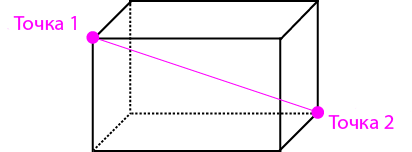
Во время выделения региона в чат выводятся координаты выделенных точек. После выбора 2 точки показывается количество выделенных блоков. Чтобы увидеть выделенный регион, необходимо установить модификацию WorldEdit CUI
С помощью следующих команд вы сможете использовать весь широкий функционал WorldEdit.
Обратите внимание на то что:
History Control
| Types | Parameters | Description |
|---|---|---|
| //undo | [#s of step] [Player name] | Undo the number of Worldedit commands used from self or other player. This restores the past stage. |
| //redo | [#s of step] [Player name] | Redo the number of //undo used from self or other player. |
| /clearhistory | Clear all available //redo(s) and //undo(s). |
Region Selection
| Types | Parameters | Description |
|---|---|---|
| Wand | Left-click as pos1.
Right-click as pos2 |
A default wand that is used to select an imaginary region. It can be optimized with the command «//sel <style>» for further selection styles. The item minecraft:wooden_axe is currently set as default. |
| //wand | Summons the selection wand to your hand. | |
| /toggleeditwand | Either disable or enable the Worldedit functionality of the Worldedit wand (The Minecraft Wooden Axe is set as the default wand). | |
| //sel | [-d] <cuboid> <extend> <poly> <ellipsoid> <sphere> <cyl> <convex> |
Change the current selection style to a specific one. //sel cuboid is set as default. |
| //desel | Deselect the current region selection. | |
| //pos1 | Select the player’s bottom half as position 1. | |
| //pos2 | Select the player’s bottom half as the position 2. | |
| //hpos1 | Select the block you are looking at as position 1. | |
| //hpos2 | Select the block you are looking at as position 2. | |
| //chunk | Select the 16 x 16 x 256 block-area-wide chunk as a region selection. | |
| //expand | <amount> (<reverse-amount>) [direction] |
Expand or grow the region selection based on the player’s facing or map direction. It can also be expanded to the opposite side with <reverse-amount> at the same time. |
| //contract | <amount> (<reverse-amount>) [direction] |
Contract or withdraw the region selection based on the player’s facing or map direction. It can also be contracted from the opposite side with <reverse-amount> at the same time. |
| //outset | [-hv] <amount> | Expand the region selection based on the amount to all side: Up, Down, North, South, East, West. |
| //inset | [-hv] <amount> | Contract the region selection based on the amount from all sides: Up, Down, North, South, East, West. |
| //count | [-d] <block> | Count the number of blocks based on which type. |
| //distr | [-cd] | Count the percent (%) of each block type presented in the region. |
Region Operation
| Types | Parameters | Description |
|---|---|---|
| //set | <pattern> | Set all blocks from the region to a pattern. |
| //replace | (<from-block-ID(s)>) <to-pattern> |
Replace a (or many, or all) block type(s) in region to a pattern. |
| //overlay | <pattern> | Overlay the region with a pattern. Pattern is distributed evenly on the highest vertical points of the region. |
| //walls | <pattern> | Build the walls around the outer edges of region. The walls’ height are equal to the maximum height of the region selection. |
| //outline | <pattern> | Cover every outer part of region with a pattern. |
| //center | <pattern> | Create a pattern block(s) at the exact center of the region. Varying from 1×1 to 2×1 to 2×2. |
| //smooth | <amount of repetition> | Smooth out the region with an amount of repetition. Creating an even distribution of blocks from highest to lowest point. |
| //deform | <expression> | Change the blocks’ position from the region to a specific set point. |
| //regen | Put the region back to its earliest seed-generated form. | |
| //hollow | [thickness] <block-ID(s)> |
Change the inner block type(s) of region to air based on setting the outer layer’s thickness. |
| //move | [distance amount] ([direction]) |
Move every blocks in the region to a direction or based on player’s facing. |
| //stack | //stack [-abers] [count] [offset] [-m <mask>]
|
Duplicate the contents of the selection in a given direction x times. |
| //naturalize | Change all stone, grass_blocks, and dirt in the region to:
— 1 layer of grass on top — 3 layers of dirt underneath — The rest are stones underneath |
|
| //line | ([-h]) <pattern> <size> |
Draw a line between pos1 and pos2 based on pattern and size. |
| //curve | ([-h]) <pattern> <size> |
Draw a line based on the ordered multiple set points of «//sel convex». |
| //forest | [forest-type] [density] |
Generate a forest type over the grass blocks within the region selection. Density is how the trees are spaced. Flora not included. |
| //flora | [density] | Overlay the grass blocks with flowers and grasses. Density is how much they clump in one spot. |
Clipboards and Schematics
| Types | Parameters | Description |
|---|---|---|
| //copy | [-e] [-m] |
Copy the selected region blocks to an imaginary clipboard. It also stores the player’s position where it is copied. |
| //cut | [-e] [-m] |
Clear the region blocks and put it in an imaginary clipboard. It also stores the player’s position where it is cut. |
| //paste | [-a] [-s] [-o] |
Pastes the region from clipboard based from the player’s position where it is cut or copied last time.
[-a] pastes the selection without air blocks. |
| //rotate | [y-axis] [<x-axis>][<z-axis>] |
Rotate the imaginary clipboard based on player’s position when it is cut or copied last time. |
| //flip | [direction] | Flip the clipboard like a mirror based on where the player is facing and positioning. |
| //schematic (//schem) | [save] [delete] [load] [list] [formats] |
|
| save (<format>) <filename> |
Save a schematic to file. | |
| delete <filename> |
Remove a schematic from the list. | |
| load <filename> |
Load a schematic from the list to the clipboard. | |
| list [-dn] [-p <page#>] |
List available schematics from the list’s page number. | |
| formats | Display all available schematic formats. | |
| /clearclipboard | Clear the current clipboard |
Generation
| Types | Parameters | Description |
|---|---|---|
| //generate | [-hroc] <pattern> <expression> |
Generate a regional shape of blocks based on given expression like geometrical values or mathematical equations. |
| //generatebiome | [-hroc] <pattern> <expression> |
Generate a regional biome based on a particular expression |
| //hcyl | <pattern> <radius>(,<radius> [height]) |
Create a hollow vertical cylinder around player’s feet based on radius and height. |
| //cyl | <pattern> <radius>(,<y radius> [height]) |
Create a vertical cylinder around player’s feet based on radius and height. |
| //sphere | <pattern> <radius>(,<radius>,<radius>) [raised? true/false] |
Create a sphere based on x,y,z, radius set around player’s feet. |
| //hsphere | <pattern> <radius>(,<radius>,<radius>) [raised? true/false] |
Create a hollow sphere based on x,y,z, radius set around player’s feet. |
| //pyramid | <pattern> <size> |
Create a pyramid based on height and size. |
| //hpyramid | <pattern> <size> |
Create a hollow pyramid based on height and size. |
| /forestgen | [size] [type] [density] |
Generate a forest type based on size and density. |
| /pumpkins | [size] | Generates a pumpkin patch based on the size. |
Utilities
| Types | Parameters | Description |
|---|---|---|
| /toggleplace | Toggle whether utility actions will affect surrounding the player or the regional selection. | |
| //fill | <pattern> <radius> [depth] |
Fill particular blocks around the player’s feet with the cylinder’s radius and bottom sphere’s depth. |
| //fillr | <pattern> <radius> [depth] |
Fill particular blocks around the player’s feet with cylinder’s radius and bottom sphere’s depth recursively. |
| //drain | <radius> | Drain lava and water bodies that touches the player’s feet based on radius. |
| //fixwater | <radius> | Extend and level nearby water and change flowing water to block state of water. |
| //fixlava | <radius> | Extend and level nearby lava and change flowing lava to block state of lava. |
| /removeabove | [size] [height] |
Remove blocks above your head or the regional selection with upper air cone style. |
| /removebelow | [size] [height] |
Remove blocks below your feet or the regional selection with down-side air cone style. |
| /replacenear | [-f] <size> <from-block-ID(s)> <to-pattern> |
Replace all block(s) nearby to pattern. |
| /removenear | <block> <size> |
Remove particular block(s) nearby with air sphere style. |
| /snow | [radius] | Cover blocks nearby with snow layers and change water to ice. |
| /thaw | [radius] | Remove nearby snow layers and change nearby ice to water. |
| /ex | [radius] | Remove fire nearby. |
| /butcher | [-plangbtfr] [radius] |
Terminate nearby mobs. |
| /remove | <type> <radius> |
Remove nearby particular entities: Dropped items, arrows, boats, minecarts, activating TNT, and XP particles. |
| /green | [-f] [radius] |
‘Green’ nearby dirt blocks. |
| //calc | <expression> | Calculate a mathematical expression |
Chunk Tools
| Types | Parameters | Description |
|---|---|---|
| /chunkinfo | ||
| /listchunks | See the loaded chunks. | |
| /delchunks | Delete chunk the player is in. |
Superpickaxe Tools
| Types | Parameters | Description |
|---|---|---|
| // | Toggle superpickaxe mode. | |
| /sp single | Change to superpickaxe mode that affects single blocks. | |
| /sp area | <range> | Change to superpickaxe mode that affects area of blocks. |
| /sp recur | <range> | Change to superpickaxe mode that affects area of blocks recursively. |
General Tools
| Types | Parameters | Description |
|---|---|---|
| /tool | <repl> <cycler> <floodfill> <brush> <lrbuild> <tree> <deltree> <farwand> <info> <none> |
Choose a particular tool type to bind to item on hand. |
| /none | Remove the command that is binded to the holding tool. | |
| /farwand | Enable wand to select point from faraway. | |
| /lrbuild | <leftclick block> <rightclick block> |
Long range building too. |
| /tree | <tree type> | Tree tool that is used on grass blocks to sprout trees. |
| /deltree | Tool to remove floating tree. | |
| /repl | <pattern> | Block replacing tool, change that block type on use. |
| /cycler | Block data cycler tool | |
| /flood | <pattern> <range> |
Flood fill tool |
Brushes
| Types | Parameters | Description |
|---|---|---|
| /brush sphere | [-h] <pattern> [radius] |
Bind sphere brush to holding item that creates sphere when right-clicked on blocks from afar. |
| /brush cylinder | [-h] <pattern> [radius] ([height]) |
Bind cylinder brush to holding item that creates cylinder when right-clicked on blocks from afar. |
| /brush clipboard | [-ap] | Bind sphere brush to holding item that pastes clipboard when right-clicked on blocks from afar. |
| /brush gravity | [-h] [radius] |
Bind gravity brush to holding item that pushes the floating blocks down if there is hollow underneath when right-clicked. |
| /brush butcher | [-plangbtfr] [radius] |
Bind butcher brush to holding item that terminates entities and mobs when right-clicked on them. |
| /size | [radius] | Change the brush size of current holding brush item. |
| /mat | <to-pattern> | Replace the current pattern being used by current brush to a new pattern set. |
| /range | <range> | Set the current brush range. |
| /mask | Clear the current mask set. | |
| /mask | <mask> | Set mask rule to the current holding brush item so it can only affect a particular block type(s) or expression. |
| //gmask | <mask> | Set mask rule for every brush. |
Quick-Travel
| Types | Parameters | Description |
|---|---|---|
| /unstuck | Eject the player out to the free spot if the player is suffocated in blocks. | |
| /ascend | [levels] | Teleport to the upper floor platform. |
| /descend | [levels] | Teleport below the floor platform. |
| /thru | Teleport through blocking obstacles. | |
| /jumpto | Teleport to the targeted block that the player is looking at. | |
| /up | [-fg] [distance] | Teleport to upper distance based on distance amount. |
Snapshots
| Types | Parameters | Description |
|---|---|---|
| //restore | [snapshot] | Restore a particular snapshot if it is already backed up. |
| /snapshot use | <snapshot> | Use a particular snapshot. |
| /snapshot sel | <index> | Choose a snapshot from the //snapshot list. |
| /snapshot list | [#] | List 5 latest recent snapshot. |
| /snapshot before | <date> | Find the first snapshot before that date. |
| /snapshot after | <<date> | Find the first snapshot after that date. |
Java Scriptings
| Types | Parameters | Description |
|---|---|---|
| //cs | <script> [args…] |
Executes a script. |
| /.s | [args…] | Re-executes last script with new arguments |
| /<script>.js | [args…] | Executes a JS script. |
Biomes
| Types | Parameters | Description |
|---|---|---|
| /biomelist | [page #] | Bring a list of available biome types. |
| /biomeinfo | [-pt] | Get the biome of the targeted block. |
| //setbiome | [-p] <biometype>> |
Set the biome type from the selected region.
[-p] to change the block column the player is standing in. |
WorldEdit это самый простой способ редактировать карты не выходя из игры. Благодаря удобному редактору карт включающему в себя набор специальных команд и инструментов вы сможете быстро построить что угодно, любой формы и масштабов, а так же вы сможете переместить или сохранить любимую постройку в отдельный файл. С помощью которого можно ее вставить в другой мир. Единственное ограничение, это мощность компьютера, манипуляции большими участками карты с огромным количеством блоков могут вызывать лаги и вылеты. Мод не затрагивает файлы игры, поэтому совместим со множество различных модификаций.
WorldEdit Особенности
- Быстрое создание, замена или удаления тысяч блоков
- Больше не надо тратить время на выравнивание местности, удалении воды и лавы
- Быстрое создание сфер, кубов, цилиндров и др.
- Копирование/Вставка областей и сохранение их в формате.schematics
- Используйте специальные инструменты «кисти», чтобы убрать горы, овраги и т. д.
- Используйте компас, чтобы быстро телепортироваться в различные области
- Вы можете откатить изменения с помощью резервных копий
- WorldEdit это один из старейших сохранившихся проектов Minecraft с альфа версии!
- WorldEdit работает в одиночной игре и на сервере. Данный редактор карт, не оказывает никакого влияния на игру и на ваш мир, пока вы не используете его. Это не вызовет никаких конфликтов модов, и он будет работать только тогда когда вам нужно.
Скриншоты
МЕГА ПОЛЕЗНЫЕ КОМАНДЫ В WORLDEDIT | MINECRAFT (TUTORIAL)
Как установить WorldEdit?
- Установите Minecraft Forge
- Нажмите Win+R (кнопка «Win» находиться между «Ctrl» и «Alt»)
- В появившемся окне напишите %appdata%
- Перейдите в.minecraft/mods (если нету папки «mods»,то создайте)
- Перетащите мод (.zip/.jar) в папку mods
- Распакуйте папку craftscripts в корневую папку (.minecraft/), а файл WorldEdit.jar в папку bin/ (не в minecraft.jar!). Для корректной работы нужен Single Player Commands .
Выделение регионов
В WorldEdit регион выделяется с помощью обозначения точек кубоида.
Кубоид — это параллелепипед.
Файл:Cuboid.png
Существует 3 варианта выделения кубоида:
- Встаем на точку 1 и пишем в чате //pos1 , встаем на точку 2 и пишем //pos2 .
- Наводим прицел на точку 1 и пишем в чате //hpos1 , соответственно наводим прицел на точку 2 и пишем //hpos2 .
- Берем деревянный топор в руки (если нет, то пишем команду //wand) (каменный, железный, золотой и алмазный свойством выделения не обладают), жмем левой кнопкой мыши на точку 1 и правой кнопкой мыши на точку 2.
Действия с регионами
- //replace — заменить на . Пример: //replace dirt glass — заменить землю на стекло в выбранном кубоиде. //replace grass — заменить все блоки кроме воздуха на траву.
- //overlay — покрыть блоки верху кубоида блоком . Пример: //overlay grass — покрыть кубоид травой.
- //set — заполнить весь кубоид блоком . Пример: //set 0 — удалить все блоки в кубоиде (заполнить воздухом).
- //move — сдвинуть блоки в кубоиде на блоков в направлении и заменить оставшиеся блоки на .
- //walls — создать стены из в кубоиде (самый внешний слой).
- //sel — очистка выделения(кубоида). Не затрагивает изменение блоков в кубоиде.
- //outline — покрывает весь кубоид блоком Например: //outline 1 — сделать полую изнутри коробку
Указание блоков
Блоки-аргументы могут быть указаны как по (1, 3, 35), так и по названию (stone, grass, wool). Если блок имеет дополнительное значение, оно может быть указано после двоеточия (35:14, wool:red). Можно комбинировать разные способы указания блока.
MInecraft — World Edit — Ландшафт вашей мечты)))
Большинство команд может оперировать сразу с несколькими видами блоков, для этого нужно указать блоки через запятую без пробела. Например:
- //replace grass,dirt stone — заменит землю и траву на камень.
- //set wool,wool:red,wool:green — заполнит выделение белой, красной и зеленой шерстью в случайном порядке (в тех же пропорциях т.е. 33,3% — белой, 33,3% — красной и 33,3% — зеленой).
- //set 10%wool:blue,90%wool:orange — заполнит выделение на 10% синей шерстью и на 90% — оранжевой (при указании более 2-х аргументов могут быть баги).
- //overlay 5%torch,95%air — покроет 5% выделения факелами.
- //set sign:3|строка1|строка2|строка3|строка4 — Указание строк для табличек.
Прочие действия, не требующие регион
- //sphere — создать сферу из c радиусом
- //hsphere — создать полую сферу из c радиусом . Raised может принимать значения yes и no, если yes, то центр сферы сместится вверх на его радиус.
- //cyl — создать цилиндр из с радиусом и высотой .
- //hcyl — создать полый цилиндр из с радиусом и высотой .
- //forestgen — создать лес площадью x блоков с типом и плотностью , плотность варьируется от 0 до 100. Типы деревьев
Обязательно перед командами делайте двойной слеш «//» Полный список команд (английский)
Список команд
- //limit
- — максимальное количество блоков используемое при командах. Действует только на вас. Используется для предотвращения катастрофических инцидентов.
Действия с историей
- //undo — отменяет последнюю вашу команду. — число отмены последних команд.
- //redo — возвращает отмененные вами команды. — число возвращения команд отмененных вами.
- //clearhistory — очищает историю.
- //wand — дает вам деревянный топор (топор редактирования). ЛКМ по блоку деревянным топором назначает первую позицию, ПКМ по блоку назначает вторую позицию.
- //toggleeditwand — отключает деревянный топор. Теперь им можно пользоваться по прямому назначению.
- //sel — выбор формы выделяемого региона. cuboid — выделяет параллелепипед. extend — то же, что и cuboid, но при установке второй точки вы расширяете регион, не теряя выделение с уже выделенного. poly — выделяет только в плоскости. cyl — цилиндр. sphere — сферу. ellipsoid — эллипсоид (капсула), левая кнопка — центр, правой кнопкой задаете радиусы
- //desel — убрать выделение
- //pos1 — назначает первой позицией для выделения блок на котором вы стоите.
- //pos2 — назначает второй позицией для выделения блок на котором вы стоите.
- //hpos1 — назначает первой позицией для выделения блок на который вы смотрите.
- //hpos2 — назначает второй позицией для выделения блок на который вы смотрите.
- //chunk — выделяет весь чанк, в котором вы находитесь.
- //contract — уменьшает выбранный вами регион в указанном направлении direction (north, east, south, west, up, down), если указано число reverse-amount — то и в противоположном направлении. Если direction отсутствует — в направлении, в которое вы смотрите. Например: //contract 10 7 south — уменьшит выбранный регион на 10 блоков к югу (south) и на 7 блоков к северу (north).
- //expand — расширяет выбранный вами регион в указанном направлении direction (north, east, south, west, up, down), если указано число reverse-amount — то и в противоположном направлении. Если direction отсутствует — в направлении, в которое вы смотрите. Например: //expand 10 7 south — расширит выбранный регион на 10 блоков к югу (south) и на 7 блоков к северу (north).
- //expand vert — максимально расширит выбранный вами регион вверх и вниз.
- //inset [-hv] — Сужает выбранный регион в каждом направлении.
- //outset [-hv] — Расширяет выбранный регион в каждом направлении.
- //shift — перемещает регион выбора. Не перемещает содержимое региона. amount — расстояние, direction (north, east, south, west, up, down).
- //size — введите что-бы узнать размер выбранного региона.
- //count — введите для получения статистики по выбранному блоку (block) в выбранном регионе.
- //distr — введите для получения списка блоков, находящихся в выбранном регионе.
Операции с регионами
- //set — заполнить выбранный регион определенным блоком (block).
- //replace — заменить все блоки в выбранном регионе определенным блоком (to-block).
- //replace — заменить определенные блоки (from-block) другими определенными блоками (to-block) в выбранном регионе.
- //overlay — покрыть выбранный регион определенным блоком. Например: //overlay 50 — покрыть выбранный регион факелами.
- //walls — создать стены вокруг выбранного региона определенным блоком.
- //outline — создает стены, пол, потолок вокруг выбранного региона.
- //smooth — сглаживает (делает реалистичнее) выбранный регион. iterations — интенсивность. Сильно грузит сервер в сетевой игре, осторожно.
- //regen — востанавливает выбранный регион. Заново его генерирует.
- //move — передвинуть содержимое выбранного региона на count блоков в направлении direction (north, east, south, west, up, down). И заменить освобожденную область определенным блоком (leave-id).
- //stack — продлить выбранный регион на count регионов в направлении direction (north, east, south, west, up, down).
- //copy — скопировать выбранный регион. Опорная точка — ваше местоположение.
- //cut — вырезать выбранный регион. Опорная точка — ваше местоположение.
- //paste — вставить скопированный регион. Опорная точка — ваше местоположение.
- //rotate — повернуть скопированный регион в буфере обмена в направлении angle-in-degrees.
- //flip — отразить регион в буфере в направлении dir, либо по направлению Вашего взгляда.
- //schematic load — загрузить файлы буфера под именем filename.
- //schematic save
Источник: battlecase.ru
World editor minecraft 1.8 для одиночной игры. Основные команды WorldEdit
Мод WorldEdit или Редактор карт для Майнкрафт — это утилита, которую вы полюбите, если вы часто меняете карты Minecraft или просто заинтересованы в том, чтобы переделать карту, которая уже была сделана. Ранее были аналогичные моды, но WorldEdit определенно стоит над другими подобными релизами, потому что он добавляет совершенно новый уровень удобства, который делает весь процесс редактирования карт абсолютным бризом, а также превращает его в нечто, что можно Не требуя большого количества практики или опыта. Самое приятное в этом состоит в том, что у него нет никаких конфликтов с другими модами, так что он будет работать без проблем.
К действительным функциям мода Быстрая и удобная правка редактирование карт в которой можно копировать отдельные элементы, одной из самых больших функций, которые он добавляет, является возможность модифицировать группу из тысяч блоков за несколько простых кликов. Обычно, когда вы имеете дело с большим количеством блоков, вам нужно пройти действительно утомительный процесс, чтобы заменить или удалить их, но с этим модом, который не будет иметь место, поскольку вы можете выполнить всю задачу в Вопрос секунд. Вы также можете быстро нарисовать различные виды фигур, которые вы можете реализовать на карте.
Если вы чувствуете себя художественным, то утилиту редактирование карт и быстрая постройка WorldEdit можно также использовать для вырезания гор и, таким образом, благодаря очень полезному инструменту кисти, который поставляется вместе с ним. Мод также позволяет вам часто делать резервную копию своего прогресса, поэтому, если вы когда-нибудь закончите что-то взломать, вы можете восстановить старую резервную копию без каких-либо проблем и возобновить редактирование. Мод работает как на одном игроке, так и на сервере, и он не оказывает негативного влияния на время загрузки, которое, безусловно, то, что игроки оценят.
WorldEdit добавляет очень мощный функционал для создания и редактирования карты прямо в игру. С помощью «волшебного» топорика вы сможете выделять большие регионы, заполнять их различными блоками.
Этот мод заменяет ваш ручной, многочасовой труд при расставлении однотипных блоков на ввод нескольких команд.
Основные функции WorldEdit
- Создавай и заменяй тысячи блоков в один клик
- Создание примитивных фигур : сфера, прямоугольник, цилиндр и др.
- Копирование и вставка обьектов, возможность их сохранения и загрузки с помощью Schematic
- Специальные кисти (brush) для редактирования территорий (Например: создание гор, или наоборот — равнин)
- С помощью компаса можно телепортироваться (теперь не нужно писать /jumpto)
Основные команды WorldEdit
В WorldEdit регион выделяется с помощью обозначения точек параллелепипеда.
Существует 3 варианта выделения
- Встаем на точку 1 и пишем в чате //pos1 , встаем на точку 2 и пишем //pos2 .
- Наводим прицел на точку 1 и пишем в чате //hpos1 , соответственно наводим прицел на точку 2 и пишем //hpos2 .
- Берем деревянный топор в руки (чтобы получить его: //wand ), жмем левой кнопкой мыши на точку 1 и правой кнопкой мыши на точку 2.
Действия с регионами
Пример: //replace dirt glass — заменить землю на стекло в выделенной области.
//overlay %,%, … — покрыть % области блоком и % области блоком.
Пример: //overlay 5%torch, 95%air — покрыть 5% области факелами.
//set — заполнить весь кубоид блоком.
Пример: //set 0 — удалить все блоки в области (заполнить воздухом).
1. Установите LiteLoader(в архиве с версией мода) или Forge для вашей версии Minecraft
2. Скачать WorldEditCUI и переместить в папку с игрой
Мод, плагин который позволит выделить определенную территорию и работать только с ней перемещая и управляя ней. Исторически сложилось, что мир изменился и стал одним из самых важным инструментов в существование для minecraft игроков, которые хотят строить массивные конструкции. В WorldEditCUI мод дает игрокам специальный интерфейс для их плагина WorldEdit, который позволяет им выбирать своего региона, либо в игре или в реальном времени. Это позволяет игрокам работать более оперативно, что позволяет им копировать, ремесла, строительство и придавить быстрее, чем если бы они были только с помощью WorldEdit в одиночку. По словам автора мода, WorldEditCUI это особенно полезно при работе с цилиндром, выпуклый корпус и полигон выборки, когда делаешь свою работу.
Если Вы не имеете большого опыта уже через WorldEdit, эта добавка не поможет вам в этом разобраться. Рекомендуется дурака на WorldEdit на некоторое время во-первых, используя его в утиль мире Вы не скучали, пока вы понять различные функции и что они делают, а также какие формы лучше всего при работе в конкретных областях. Этот мод WorldEditCUI это скорее шаг вперед, чем что-то начинать с — он добавляет больше функций и команд, которые будут просто сделать WorldEdit очень трудно узнать, если к ним добавить все команды и возможности уже присутствуют в базовой мод.
Не сказать, WorldEdit является основным. Это один из самых продвинутых Майнкрафт модов, доступных на сегодняшний день. Это просто немного менее пугающим, без всяких дополнительных материалов, добавленных модом WorldEditCUI. Очень важно, что вы используете последнюю версию LiteLoader для любой версии minecraft вы используете.
Этот мод не предназначен для работы с Forge и LiteLoader, вы должны иметь, если вы хотите его работать. Это может помешать с другими установленными модификациями, но вы всегда можете переключиться обратно в кузницу и тех модов после того как вы создали мир, вы хотите с помощью LiteLoader и этот мод.
WorldEdit это самый простой способ редактировать карты не выходя из игры. Благодаря удобному редактору карт включающему в себя набор специальных команд и инструментов вы сможете быстро построить что угодно, любой формы и масштабов, а так же вы сможете переместить или сохранить любимую постройку в отдельный файл. С помощью которого можно ее вставить в другой мир. Единственное ограничение, это мощность компьютера, манипуляции большими участками карты с огромным количеством блоков могут вызывать лаги и вылеты. Мод не затрагивает файлы игры, поэтому совместим со множество различных модификаций.
WorldEdit Особенности
- Быстрое создание, замена или удаления тысяч блоков
- Больше не надо тратить время на выравнивание местности, удалении воды и лавы
- Быстрое создание сфер, кубов, цилиндров и др.
- Копирование/Вставка областей и сохранение их в формате.schematics
- Используйте специальные инструменты «кисти», чтобы убрать горы, овраги и т. д.
- Используйте компас, чтобы быстро телепортироваться в различные области
- Вы можете откатить изменения с помощью резервных копий
- WorldEdit это один из старейших сохранившихся проектов Minecraft с альфа версии!
- WorldEdit работает в одиночной игре и на сервере. Данный редактор карт, не оказывает никакого влияния на игру и на ваш мир, пока вы не используете его. Это не вызовет никаких конфликтов модов, и он будет работать только тогда когда вам нужно.
Скриншоты
Как установить WorldEdit?
- Установите Minecraft Forge
- Нажмите Win+R (кнопка «Win» находиться между «Ctrl» и «Alt»)
- В появившемся окне напишите %appdata%
- Перейдите в.minecraft/mods (если нету папки «mods»,то создайте)
- Перетащите мод (.zip/.jar) в папку mods
Источник: rpg-game-test.ru
Это статья из прошлого, не пугайтесь орфографических ошибок, отсутствующих картинок и общей несуразности статьи, она сохранена лишь для архива, чтобы автор мог вспомнить каким аутистом он был в 2010 году.
В событиях создадим наше собитие. Возьмем например «Игрок — Properties, Игрок — Игрок 1 (красный) ‘a Золото (текущ.) becomes больше или равно 200.00 «. Это будет значить что если у красного игрока будет большее 200 золота то будет выполнятся действие. Затем создаем само действие, это будет — «Игра — Victory, Victory Игрок 1 (красный) ( Показать dialogs, Показать scores)». Вот собствено и все. В событиях можно поставить любое событие, но в любом случае действие будет одинаковым.







P.S. Статью писал сам, если не нашли каких-то вопросов, пишите его в форум, постараюсь ответить.
Статья ище дорабатывается.
Источник: mapcreators.clan.su
Скачайте мод на командные блоки на Майнкрафт на Андроид и создавайте крутые автоматизированные механизмы.
Реализует командные блоки и их функции в игре! Активирует команду, которую вы введёте в него, если будет активирован редстоун.
Как пользоваться модом?
Командный блок
(id: 137) можно получить в инвентаре творческого режима или с помощью сторонних модов. Вы можете использовать команды из других модов, чтобы было проще или же использовать методы ModPE. Сейчас мы покажем вам как использовать мод с командами из мода .
Установите данный мод и SimpleCommands
. Теперь зайдите в мир и начните с размещения командного блока. Тапните по нему, чтобы открыть его интерфейс. В поле вам нужно ввести команду, которая будет активирована при взаимодействии с редстоуном.
Мы ввели команду /coords
, которая показывает в чате координаты игрока. Нажмите на «Ок», когда вы введёте команду. В SimpleCommands есть много других команд, узнать о которых вы можете командой в чате /help =)
Разместите возле командного блока редстоун пыль и например рычаг, а затем активируйте редстоун пыль и командный блок активирует команду!
А теперь давайте рассмотри способ активации команд без использования сторонних модов. Для этого вам нужно знать методы ModPE.
Фишки в моде
Сейчас я покажу вам как выводить данным способом сообщение в чат. Снова открываем интерфейс командного блока и вводим в поле уже следующий код: javascript: clientMessage(«тут ваше сообщение»);
WorldEdit
это самый простой способ редактировать карты не выходя из игры. Благодаря удобному редактору карт включающему в себя набор специальных команд и инструментов вы сможете быстро построить что угодно, любой формы и масштабов, а так же вы сможете переместить или сохранить любимую постройку в отдельный файл. С помощью которого можно ее вставить в другой мир. Единственное ограничение, это мощность компьютера, манипуляции большими участками карты с огромным количеством блоков могут вызывать лаги и вылеты. Мод не затрагивает файлы игры, поэтому совместим со множество различных модификаций.
- Быстрое создание, замена или удаления тысяч блоков
- Больше не надо тратить время на выравнивание местности, удалении воды и лавы
- Быстрое создание сфер, кубов, цилиндров и др.
- Копирование/Вставка областей и сохранение их в формате.schematics
- Используйте специальные инструменты «кисти», чтобы убрать горы, овраги и т. д.
- Используйте компас, чтобы быстро телепортироваться в различные области
- Вы можете откатить изменения с помощью резервных копий
- WorldEdit это один из старейших сохранившихся проектов Minecraft с альфа версии!
- WorldEdit работает в одиночной игре и на сервере. Данный редактор карт, не оказывает никакого влияния на игру и на ваш мир, пока вы не используете его. Это не вызовет никаких конфликтов модов, и он будет работать только тогда когда вам нужно.
Скриншоты
Как установить WorldEdit?
- Установите Minecraft Forge
- Нажмите Win+R (кнопка «Win» находиться между «Ctrl» и «Alt»)
- В появившемся окне напишите %appdata%
- Перейдите в.minecraft/mods (если нету папки «mods»,то создайте)
- Перетащите мод (.zip/.jar) в папку mods
Список команд
Утилиты
//repl
— Делает инструмент в вашей руке «заменителем», правой кнопкой меняет выбранный блок на указанный.
//toggleplace
— переключение между первой позицией и вашим текущим положением.
//fill
— заполнить отверстия блоком block, в радиусе radius и в глубину depth.
//fillr
— рекурсивное заполнение отверстий блоком block, в радиусе radius.
//drain
— осушить бассейны воды/лавы в радиусе radius.
//fixwater
— уровень близлежащих водоемов.
//fixlava
— уровень близлежащих бассейнов лавы.
//removeabove
— убрать блоки над вашей головой.
//removebelow —
убрать блоки под вашими ногами.
//replacenear
— заменить блоки на расстоянии size, заменить блоки from-id на блоки to-id.
//removenear — удалить блоки block на расстоянии size.
//snow
— покрыть все снегом в радиусе radius.
//thaw
— убрать снег в радиусе radius.
//ex
— потушить огонь на расстоянии size. По умолчанию в радиусе 40 блоков.
//butcher
— убить всех мобов в радиусе radius. По умолчанию во всем мире.
// — если ломать блоки киркой, то они ломаются очень быстро.
//regen
— востанавливает выбранный регион. Заново его генерирует.
//limit
— максимальное количество блоков используемое при командах. Действует только на вас. Используется для предотвращения катастрофических инцидентов.
Взаимодействие с историей
//undo
— отменяет последнюю вашу команду. — число отмены последних команд.
//redo
— возвращает отмененные вами команды. — число возвращения команд отмененных вами.
//clearhistory
— очищает историю.
Создание
//hcyl
— создание полого (только стены), вертикального цилиндра из блока block, радиусом radius, и высотой height.
//cyl
— создание вертикального цилиндра из блока block, радиусом radius, и высотой height.
//sphere
— создать сферу из c радиусом
//hsphere
— создать полую сферу из c радиусом .
//forestgen
— создание леса размером size, типом type (Типы деревьев) и плотностью density (1-100)
//pumpkins
— создание тыкв.
Выделение
//wand
— дает вам деревянный топор (топор редактирования). ЛКМ по блоку деревянным топором назначает первую позицию, ПКМ по блоку назначает вторую позицию.
//toggleeditwand
— отключает деревянный топор. Теперь им можно пользоваться по прямому назначению.
//sel
— выбор формы выделяемого региона. cuboid — выделяет куб. poly — выделяет только в плоскости.
//pos1
— назначает первой позицией для выделения блок на котором вы стоите.
//pos2
— назначает второй позицией для выделения блок на котором вы стоите.
//hpos1
— назначает первой позицией для выделения блок на который вы смотрите.
//hpos2
— назначает второй позицией для выделения блок на который вы смотрите.
//chunk
— выделяет весь чанк на котором вы находитесь.
//contract
— уменьшает выбранный вами регион на amount блоков в направлении, в которое вы смотрите.
//contract
— уменьшает выбранный вами регион на amount блоков в направлении direction (north, east, south, west, up, down).
//contract
— уменьшает выбранный вами регион в двух направлениях. amount — количество блоков уменьшения в первом направлении, reverse-amount — количество блоков уменьшения в противоположном направлении, direction — направление (north, east, south, west, up, down). Например: //contract 10 7 south — уменьшит выбранный регион на 10 блоков к югу (south) и на 7 блоков к северу (north).
//expand
— расширяет выбранный вами регион на amount блоков в направлении, в которое вы смотрите.
//expand
— расширяет выбранный вами регион на amount блоков в направлении direction (north, east, south, west, up, down).
//expand
— расширяет выбранный вами регион в двух направлениях. amount — количество блоков расширения в первом направлении, reverse-amount — количество блоков расширения в противоположном направлении, direction — направление (north, east, south, west, up, down). Например: //expand 10 7 south — расширит выбранный регион на 10 блоков к югу (south) и на 7 блоков к северу (north).
//expand vert
— максимально расширит выбранный вами регион вверх и вниз.
//outset [-hv]
— Расширяет выбранный регион в каждом направлении.
//inset [-hv]
— Сужает выбранный регион в каждом направлении.
//shift
— перемещает регион выбора. Не перемещает содержимое региона. amount — расстояние, direction (north, east, south, west, up, down).
//size
— введите что-бы узнать размер выделенного региона.
//count
— введите что бы узнать сколько блоков чего либо (block) находится в выбранном регионе.
//distr
— введите для получения списка блоков находящихся в выбранном регионе.
Операции с выделенными регионами
//set
— залить выбранный регион определенным блоком (block).
//replace
— заменить все блоки в выбранном регионе определенным блоком (to-block) (воздух не трогает).
//replace
— заменить определенные блоки (from-block) другими определенными блоками (to-block) в выбранном регионе.
//overlay
— покрыть выбранный регион определенным блоком . Например: //overlay 50 — покрыть выбранный регион факелами.
//walls
— создать стены вокруг выбранного региона определенным блоком.
//outline
— создает стены, пол, потолок вокруг выбранного региона.
//smooth
— сглаживает (делает реалистичнее) выбранный регион. iterations — интенсивность.
//move
— передвинуть блоки выделенного региона на count
блоков в направлении direction
(north, east, south, west, up, down). И заменить освобожденную область определенным блоком (leave-id).
//stack
– копирование выделенного региона на count
копий в направлении direction
(north, east, south, west, up, down).
Буфер регионов
//copy
— скопировать выбранный регион.
//cut
— вырезать выбранный регион.
//paste
— вставить скопированный регион.
//rotate
— повернуть скопированный регион в буфере обмена в направлении angle-in-degrees.
//flip
— отразить регион в буфере.
//load
— загрузить файлы буфера под именем filename.
/clearclipboard
— отчистить буфер.
***Обязательно пред командами делайте двойной слеш
Если у вас ещё нет этого плагина тогда вы его можете тут скачать.
Представляю вашему вниманию мод «
WoodEdit (World Editor) для Minecraft PE!
Этот мод
является идеальным инструментом для более эффективного строительства в Minecraft. Он ограничен использованием Android только в том случае, если для запуска требуется сторонний запуск, например блок лаунчер про для Майнкрафт ПЕ . Самое лучшее в этом дополнение — это минимизация необходимости использования текстовых команд. Вместо этого вы будете использовать деревянные инструменты в игре.
Как работает?
Существует несколько различных инструментов, которые вы можете использовать для редактирования
мира.
Палка
— Выбрать границы участка (как приват).
Деревянная лопата
— Скопировать выбранный участок в новую область.
Деревянная мотыга
— Перемещение выбранного участка в новую область.
Деревянный топор
— Повернуть выбранный участок вокруг одной из трех осей.
Удочка
— Заменить определенный блок на другой внутри выбранного кубика.
Деревянный меч
— Заполнить выбранный участок воздухом.
Деревянная кирка
— Заполнить выбранный участок определенным блоком.
Кроме того, есть также три команды, которые полезны для построения.
/undo
— Отменить последнюю операцию WoodEdit.
/save
[имя_файла
] — Сохранить выбранный участок в локальном файле.
/load
[имя_файла
] — Загрузка выбранного локального файла в буфер обмена для дальнейшей операции копирования / поворота.
Вот краткое руководство, чтобы продемонстрировать несколько разных способов использования WoodEdit.
Давайте создадим структуру и захотим ее переместить или скопировать в другое место. Нажмите на землю с помощью палки
, чтобы выбрать две разные координаты. Как только это будет сделано, вы выбрали участок для действий.
Найдите место, в котором вы хотите переместить участок, затем нажмите на землю инструментом (Деревянная лопата
— Копировать, Деревянная мотыга
— Переместить), чтобы переместить или скопировать выделение в новую область.
Вы можете вращать участок любой из трех осей с помощью деревянного топора.
World Edit — это плагин, при помощи которого у вас появится возможность редактировать игровой мир вашего сервера.
На сегодняшний момент разработчики также реализовали возможность пользоваться данным плагином в одиночной игре. Всего их силами было добавлено более 100 интересных и полезных функций.
Все, что от вас потребуется, так это наличие прямых рук, знание некоторых команд и желание редактирования окружающего мира.
Установка плагина:
- Разархивировать WorldEdit.jar в папку plugins/ на сервере.
- Для использования скриптов плагина распакуйте craftscripts/ в ту же папку plugins/.
- Если потребуется, рестарт сервера.
- Просто установите специальный мод .
Выбор региона для редактирования.
После установки мы можем запустить сервер, дабы испытать WorldEdit. Первым делом необходимо понять как редактируется территория — плагин дает возможность выбрать прямоугольник — «кубоид», отметив 2 точки на местности:
Делается это несколькими способами:
- Встав сначала на первой точке набираем в чат //pos1, проходим на вторую и пишем //pos2.Способ долгий и трудоемкий.
- Второй способ подойдет для работы с большой дистанции — выбираем прицелом точки для кубоида и попеременно набираем в чате: //hpos1 и //hpos2.
Ну и третий, самый распространенный способ — следует просто взять в руки нужный инструмент — деревянный топор. Его можно достать из меню креатива, либо при помощи одной полезной команды, которая является самой основной для этого плагина, а именно //wand. При помощи этого инструмента можно выделить нужную нам территорию. Правой кнопкой мыши вы выделяете одну точку, правой — другую. Кубоид образуется путем проведения диагонали от одной точки к другой. (К слову, это инструмент является неразделимым с другим плагином — WorldGuard, который разработан теми же разработчиками, что и Ворлд Эдит.) Итак, мы можем манипулировать с выделенной территорией. Давайте освоим самые базовые команды.
Команды World Edit:
- //wand — эту команду мы уже говорили чуть выше. Она выдает пользователю, который прописал эту команду деревянный топор — основной инструмент для работы с плагином.
- //set — заполнение выделенного участка нужным материалом, в зависимости оттого, какой id вы прописали (см. таблицу ID предметов). Также вместо id можно прописать и само название материала (например, Stone или Wood). Данная функция полезна тогда, когда вам нужно быстро обставить участок сплошным материалом.
- //walls — заполнение только крайних блоков, которые были выделены топором. Т.е. вместо того, чтобы заполнить весь участок и получить целый куб, будут заполняться лишь, так сказать, стены. Очень удобная и практичная команда, когда вам нужно построить стену за несколько секунд.
- //expand [кол-во блоков] [сторона] — позволяет изменить размер выделенной территории, а точнее увеличить ее. Каждую сторону нужно прописывать английским словом. Если вы плохо или вообще не знаете этот язык, тогда вам подсказка (up — вверх, down — вниз, left — вверх, right — вправо). Также поддерживается возможность ориентироваться по сторонам горизонта (west — запад, south — юг, east — восток, north — север). Если вы выделили не ту территорию, которую хотелось бы выделить, вы всегда можете исправить это при помощи данной команды.
- //shift [кол-во блоков] [сторона] — отличие этой команды от той, что сказана выше заключается в том, что вы не расширяете территорию, а смещаете ее в нужную сторону ну определенное количество блоков. Указание стороны также аналогично, как и с командой //expand: можно указать так и само название стороны, так и сторону горизонта. Разработчики все точно предусмотрели. Также является очень полезной командой.
- //cut — является полной противоположностью команде //set. При помощи нее вы сможете вырезать кусок региона, который вы выделили деревянным топором. Участок, который будет вырезан, также попадет в буфер обмена, и его можно вставить в любое место.
- //regen — регенерирует территорию, которую вы выделили. Генерируется она не случайным образом, а дает выглядеть территории таким образом, которым она была в самом начале игры. Можно использовать тогда, когда вам нужно поправить испорченные гриферами места.
- //ex [масштаб] — позволяет потушить огонь на нужном расстоянии. Чем больше цифру вы укажете, тем дальше будет радиус действия, и огонь потухнет. Главное учесть то, чем больше радиус действия, тем больше лагов будет на сервере, но, к счастью, это кратковременный эффект.
- //undo [ник игрока] — отмена последнего действия. Если вы что-то напортачили, то на помощь придет вот такая незамысловатая команда. К слову — если приписать после //undo ник игрока, то вы отмените не свое последнее действие, а последнее действия того игрока, чей ник вы только что прописали. Согласитесь, удобно?
- //redo [ник игрока] — команда, противоположная //redo. Повторяет последнее действие. Опять же, если прописать после этой команды ник игрока, то вы повторите действие того игрока, чье имя было написано в команде.
- //replace — заменяет один тип блока на другой на выделенной территории. Например, можно полностью заменить траву на камень, или же сразу поменять в целом зданий песчаник на кирпич. Все зависит оттого, что вам конкретно требуется.
- //overlay — покрывает поверхность определенным блоком. Данная функция пригодится для быстрого создания полов, потолков и т.п.
- //copy — копирует выделенный участок. Позже вы сможете его установить в любое место.
- //past — вставляет скопированный участок в нужное место.
Еще стоит рассказать немного о другом инструменте, который чаще всего могут быть использован на сервере, а именно и кисти. Кисть представляет собой деревянную лопату. С помощью нее можно производить очень даже интересные манипуляции с игровой картой: сглаживать, обрезать поверхности, создавать горы, великолепные структуры, которые не могут быть созданы обычным генератором карт.
Для того, чтобы воспользоваться инструментом, следует выбрать для нее нужную функцию (обратите внимание на то, что команды в данном случае прописываются одной наклонной чертой):
- /brush sphere [размер радиуса сферы] — создание сфер из определенного блока. Зажав правую кнопку мыши и удерживая ваш инструмент, вы сможете создавать впечатляющий рельеф.
- /brush cyl [радиус цилиндра] — создание рельефа из цилиндров. Опять же, удерживая правую кнопку мыши можно создать отличный рельеф.
- /brush smooth [радиус действия] — делает рельеф гладким.
- /size [размер] — изменить размер кисти. Очень удобно, если нужно быстро изменить тип кисти.
- /none — лишает инструмент всех выбранных возможностей.
Функций в WorldEdit достаточно большое множество. Если вы введете команду помощи, то вам непременно выведет полный перечень команд, каждая из которых несет свою уникальную функцию. Если вы сумеете овладеть этим плагином, то вы сможете построить себе отличный спавн без всяких заморочек, поэтому обязательно ставьте этот плагин к себе на сервер.
Мод World Edit позволяет редактировать мир Майнкрафт с помощью команд. Теперь очистить территорию от лишних блоков или создать огромный шар можно за несколько секунд. Все команды вводятся с двойным слешем (//) в начале. Чтобы начать работу создайте деревянный топор или получите его с помощью команды //wand. Отмечайте целевые точки с помощью деревянного топора, затем вводите команды, чтобы выполнить нужные действия.
Новые версии мода (начиная с 1.16.5) подходят как для Forge, так и для Fabric. Список команд и их краткое описание смотрите ниже.
Как установить
- Установите Forge или Fabric
- Нажмите WIN+R и введите команду %appdata%/.minecraft/mods
- Поместите мод в папку mods
Команды мода
| Команда | Описание | Пример |
|---|---|---|
| // | Включить режим супер-кирки | // Включает/Выключает режим |
| //br //brush |
Выбрать кисть | //brush sphere -h diamond_block 6 Предмет в руке будет создавать сферу из алмазных блоков радиусом в 6 блоков |
| //calc //calculate //eval //evaluate //solve |
Вычислить результат математического выражения | //calc 6 + 9 * 5 Вычисляет результат |
| //center //middle |
Заменить блоки в центре региона | //center dirt Заменяет центральные блоки, выбранного региона на землю |
| //chunk | Выбирает чанк, в котором вы находитесь как регион | //chunk //chunk 0 65 0 |
| //clearhistory | Очищает вашу историю | //clearhistory |
| //contract | Уменьшает выбранную область | //contract 1 down |
| //copy | Копирует выбранную область в буфер обмена | |
| //count | Считает количество блоков в выбранном регионе | //count dirt |
| //curve | Рисование кривых | |
| //cut | Вырезать выбранный регион | |
| //cyl | Создать цилиндр | //cyl -h diamond_block 7 10 |
| //deform | Деформирует выбранный регион | |
| //desel //sel /; //deselect |
Отменить выделение | |
| //distr | Показывает список и количество каждого типа блоков в регионе | |
| //drain | Убирает воду и лаву в выбранном радиусе | //drain -w 8 |
| //drawsel | Переключить рисовние | |
| //ex //ext //extinguish |
Тушит огонь в выбранном радиусе | //ex 6 |
| //expand | Расширяет регион | //expand 6 left |
| //faces //outline |
Построить стены, потолок и пол вокруг региона | //faces dirt |
| //fast //perf |
Выключить быстрый режим | |
| //fill | Заполнить отверстие | |
| //fillr | Заполнить отверстие рекурсивно | |
| //fixlava | Сделать лаву неподвижной | |
| //fixwater | Сделать воду неподвижной | |
| //flip | Развернуть буфер обмена | |
| //flora | Создать растения в регионе | |
| //forest | Создать лес в регионе | |
| //g //gen //generate |
Сгенерировать фигуру | |
| //gb //genbiome //generatebiome |
Сгенерировать биом | |
| //gmask | Установить глобальную маску | |
| //green | Конвертировать землю в траву в регионе | |
| //hcyl | Создать полый цилиндр | |
| //help | Помощь по командам мода | |
| //hollow | Выделить объект в регионе | |
| //hpos1 | Выбрать позицию 1 по точке, на которую смотрит игрок | |
| //hpos2 | Выбрать позицию 2 по точке, на которую смотрит игрок | |
| //hpyramid | Создать полую пирамиду | |
| //hsphere | Создать полую сферу | |
| //inset | Вставить регион | |
| //l //searchitem //search |
Поиск предмета по части названия | |
| //limit | Изменить лимит на выбор предметов | |
| //line | Создаёт линию | |
| //lrbuild | Строительный инструмент | |
| //material | Установить материал кисти | |
| //move | Переместить содержимое выделенного | |
| //naturalize | 3 слоя земли и камень | |
| //navwand | Инструмент навигации | |
| //outset | Внешняя часть выделенной области | |
| //overlay | Установить блок сверху выделенного региона | |
| //paste | Вставить из буфера обмена | |
| //pos1 | Установить позицию 1 на точке, в которой стоит игрок | |
| //pos2 | Установить позицию 2 на точке, в которой стоит игрок | |
| //pyramyd | Создать пирамиду | |
| //re //rep //replace |
Заменить блоки | |
| //redo | Повторить после отмены | |
| //regen | Регенерирует содержимое региона | |
| //removeabove | Удаляет блоки над игроком | |
| //removebelow | Удаляет блоки под игроком | |
| //removenear | Удаляет блоки рядом с игроком | |
| //reorder | Изменить режим порядка | |
| //replacenear | Заменяет блоки рядом | |
| //restore | Восстанавливает выделение | |
| //rotate | Вращает содержимое в буфере обмена | |
| //schem //schematic |
Сохранение/Загрузка регионов | |
| //selwand | Инструмент выбора | |
| //set | Устанавливает блоки | |
| //setbiome | Устанавливает биом в регионе | |
| //shift | Сдвигает выделение | |
| //size | Информация о регионе | |
| //smooth | Сгладить возвышения | |
| //snow | Симуляция снега | |
| //sphere | Установить сферу | |
| //stack | Повторить содержимое выбора | |
| //thaw | Оттепель в регионе | |
| //timeout | Изменить время ожидания | |
| //toggleplace | Поменять местами вашу позицию и позицию 1 | |
| //undo | Отменить последнее действие | |
| //walls | Строит 4 стены вокруг региона | |
| //wand | Получить топор для отметки точек | |
| //watchdog | Работа с таймером | |
| //world | Переопределяет мир |

























